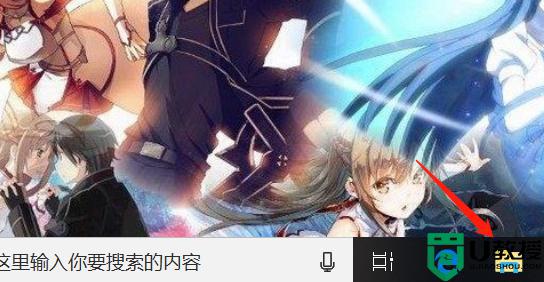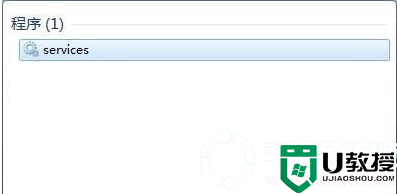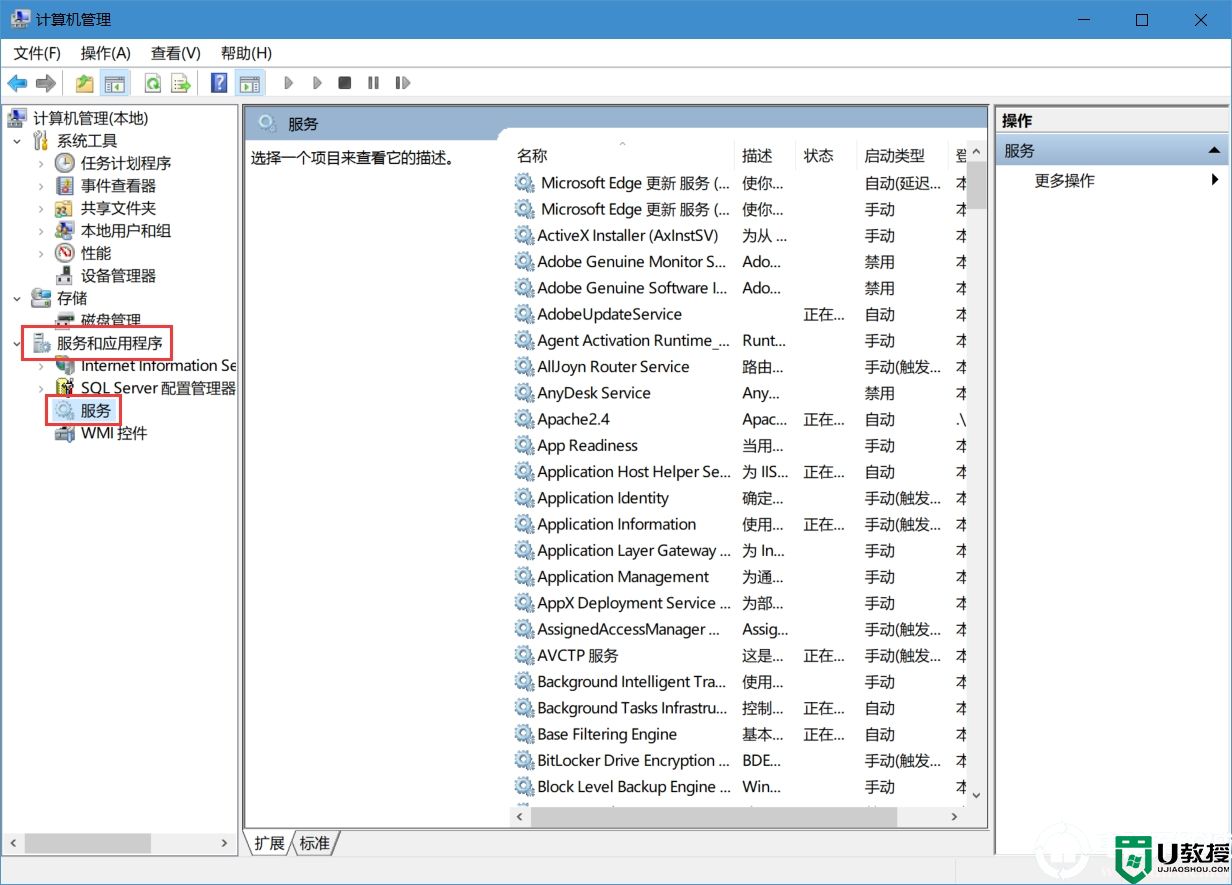Win11装了VMware后找不到wifi网络的解决方法教学
时间:2023-10-12作者:bianji
解决方法:
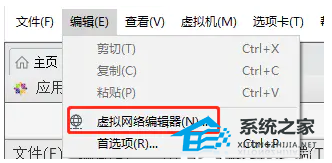
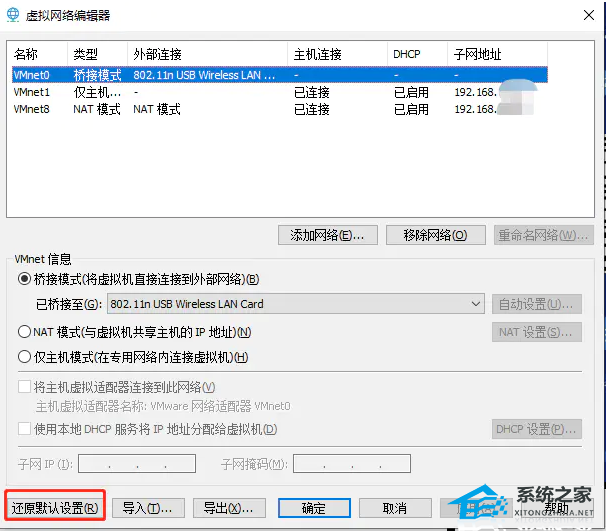
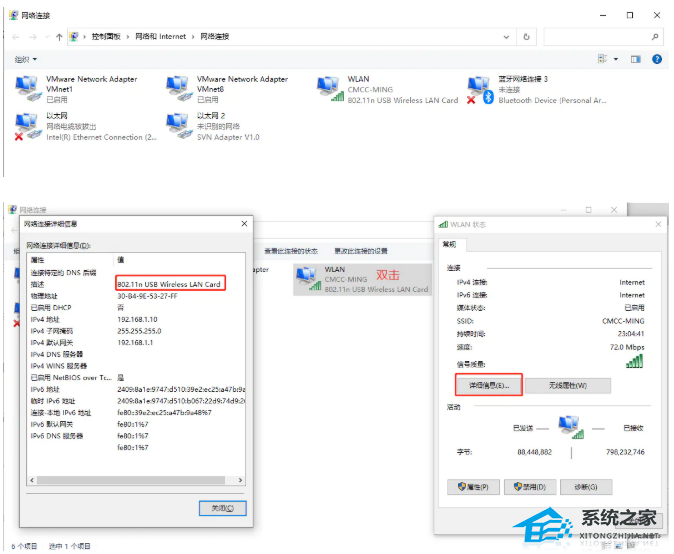
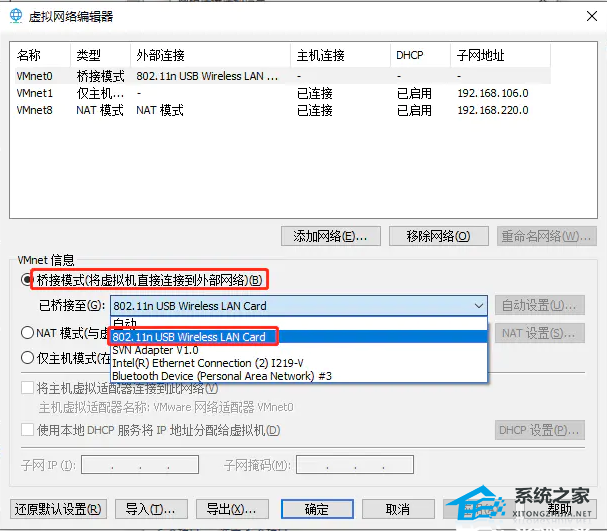
1、首先确保自己的物理机的网络是连通的,在这里不多做介绍。
2、点击VMware界面下 “编辑“-“虚拟网络编辑器”。
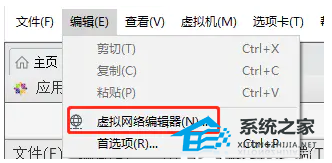
3、单击左下角的”还原默认设置“,等待完成,然后确定退出。
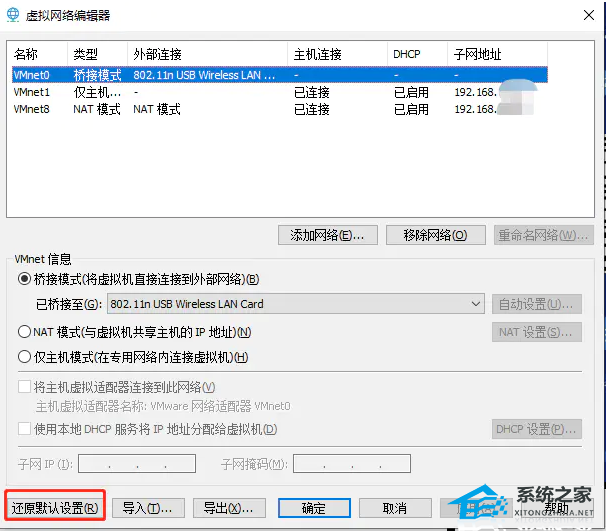
4、点击 物理机 “控制面板”- “网络和Internet” -”网络连接“,选一个可用的网络,以太网或者WLAN,记住网卡名称:如 ”802、11n USB Wireless LAN Card”。
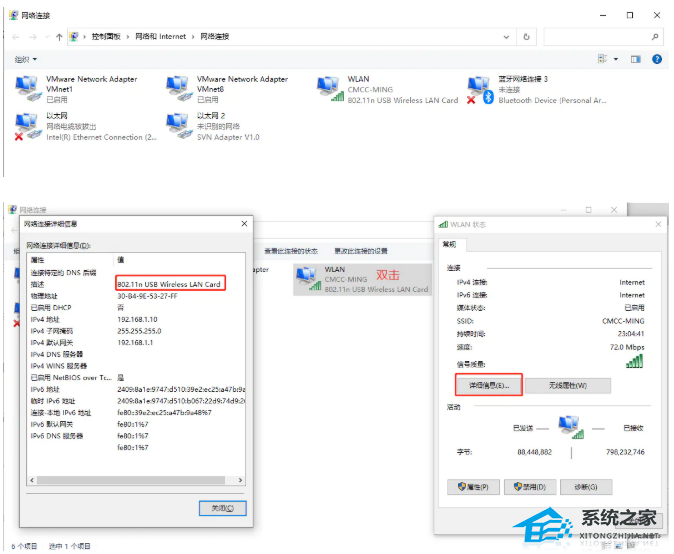
5、在刚才的虚拟网络编辑器中选择桥接模式, 选择刚才记住的物理机网卡名称。
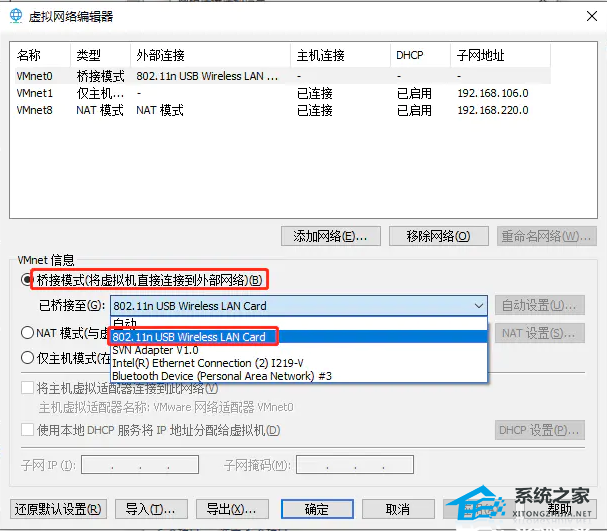
6、重启虚拟机,会发现网络已经通了。